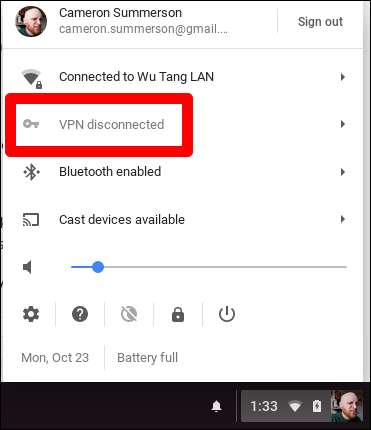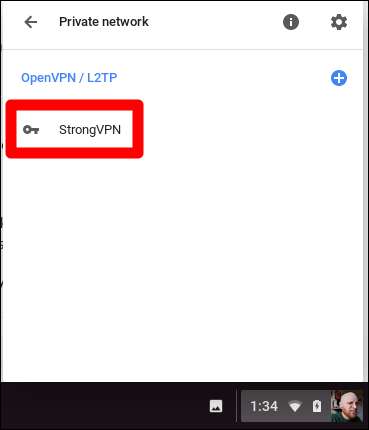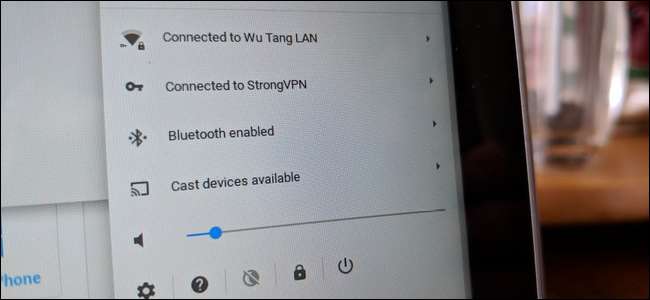
Vaikka se ei ole välttämätöntä kaikille, VPN: t voivat olla ratkaiseva työkalu online-turvallisuuteen - varsinkin jos käytät paljon julkista Wi-Fi-yhteyttä. Siellä on tonnia yhden napsautuksen ratkaisuja, joiden avulla vaihtaminen ja VPN: n aktivointi on todella helppoa, mutta vankimmista vaihtoehdoista manuaalinen asennus on avain. Näin voit tehdä sen Chrome-käyttöjärjestelmässä.
Käytä Android-sovellusta (helpoin ratkaisu)
Jos Chromebookillasi on pääsy Android-sovelluksiin ja sillä on Chrome-käyttöjärjestelmän versio 64 tai uudempi, hyvä uutinen: Android VPN -sovellukset toimivat nyt koko järjestelmässä. Koska Android-sovellukset ovat kontissa, VPN-sovellukset vaikuttivat aiemmin vain muihin Android-sovelluksiin, jättäen muun Chrome-käyttöjärjestelmän auki.
Kiitos liikkeen, jonka avulla Android VPN -sovellukset voivat nyt toimia koko järjestelmän kanssa, tämä on ylivoimaisesti yksinkertaisin tapa käyttää VPN: ää Chromebookissa, koska useimmat Android-sovellukset ovat yksinkertaisia yhden napsautuksen ratkaisuja. Jos Chromebookilla ei ole pääsyä Android-sovelluksiin, siirry seuraavaan osioon ja etsi seuraavaksi paras vaihtoehto.
Täällä How-To Geekissä meillä on muutama suosikki VPN-palvelu . Helpoin vaihtoehto tarjoaa itsenäisiä ratkaisuja, kuten SurfEasy ja se on nopeaa ja helppoa Android-sovellus . Kun olet asentanut SurfEasyn Play Kaupasta, käynnistä se ja käynnistä se. Sinun on käytävä läpi tavalliset asennustavat - sallimalla käyttöoikeudet ja muut. Sen jälkeen kirjaudu sisään, jos sinulla on jo tili, tai määritä tili, jos et ole.
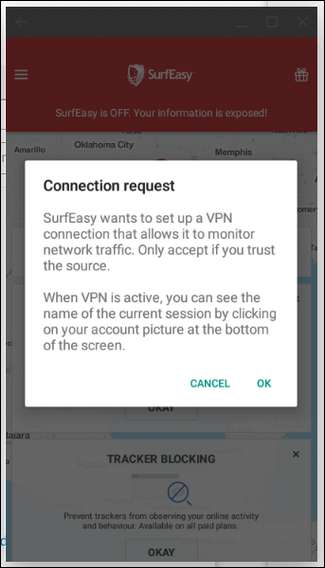
Sovelluksen on käynnistyttävä automaattisesti ja suojattava yhteys helposti.

Itse sovellus on sininen osoittamaan, että se on kytketty, mutta näet myös pienen avaimen Wi-Fi-kuvakkeen vieressä Chrome-käyttöjärjestelmän tehtäväpalkissa.

Kun olet lopettanut VPN: n käytön ja haluat sulkea yhteyden, avaa vain SurfEasyn valikko ja napsauta yläosassa olevaa kytkintä. (Surf) Helppo herne.
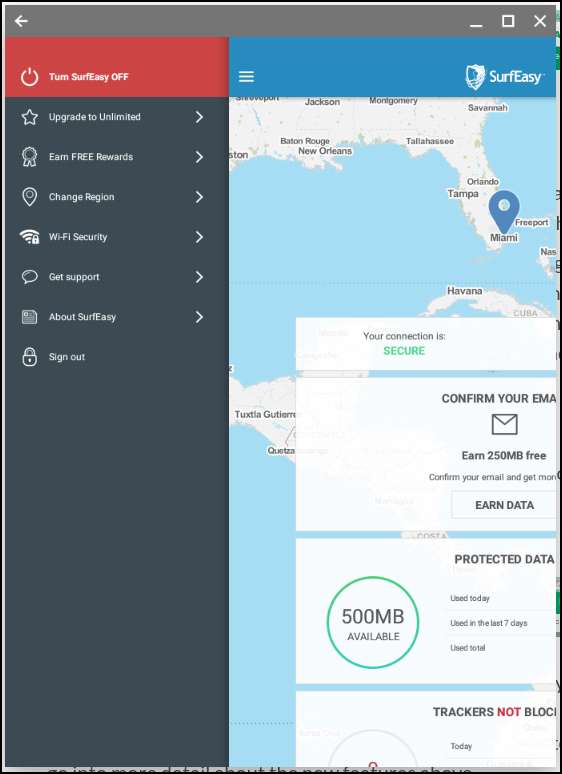
Käytä VPN-palveluntarjoajasi yhden napsautuksen Chrome-laajennusta
LIITTYVÄT: Kuinka valita paras VPN-palvelu tarpeisiisi
Jos suosikki VPN-palveluntarjoajasi tarjoaa Chrome-laajennuksen ( kuten SurfEasy tekee ), voit käyttää sitäkin. Yksinkertaisesti asenna se, napsauta vaihtokytkintä ja bam , olet valmis.
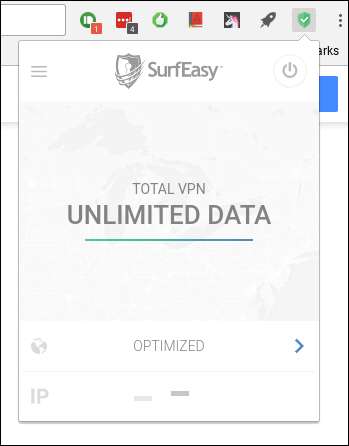
Siinä on kirjaimellisesti kaikki.
Kaikki VPN: t eivät kuitenkaan tue Chrome-käyttöjärjestelmää suoraan (useammin niillä on omat Windows- tai Mac-sovelluksensa), joten jos sinulla ei ole Android-sovellusta tai Chrome-laajennusta, tarvitset VPN: n, joka sallii myös manuaalisen asennus - minun tapauksessani käytän Vahva VPN .
Chrome-käyttöjärjestelmän sisäänrakennettu VPN-tuki L2TP: n avulla
Sinulla on muutama vaihtoehto VPN: n manuaalisesta asetuksesta. Yleensä suosittelemme käyttämään OpenVPN-palvelimia aina kun se on mahdollista - ne ovat yleensä paljon turvallisempia kuin mikään muu. Suurin ongelma OpenVPN: n kanssa on, että Chrome-käyttöjärjestelmässä, kuten Android, sitä ei tueta luonnollisesti. Paljon tutkimustyötä ja useita yrityksiä muodostaa yhteys OpenVPN: ään Chromebookilla en yksinkertaisesti voinut saada sitä toimimaan. Tämän seurauksena emme voi suositella sen kokeilemista - se on valitettavasti paljon monimutkaisempaa kuin sen pitäisi olla.
Ergo, jos aiot integroida VPN manuaalisesti Chrome-käyttöjärjestelmän asetuksiin, sinun on käytettävä jotain, joka käyttää L2TP-palvelimia, jotka ovat yleensä vähemmän turvallisia ennalta jaettujen avainten käytön vuoksi. Mutta jos se on ainoa vaihtoehto, se on ainoa vaihtoehto.
Manuaalisen L2TP VPN: n määrittämiseksi Chrome-käyttöjärjestelmässä sinun on hankittava kaikki kirjautumistiedot VPN-palvelustasi. StrongVPN: n avulla tämä kaikki löytyy Asiakasalue . Siellä on mukava pieni pöytä, joka tekee siitä typerän ja helpon jäsentää. Suosittelen avuksi tämän avaamista puhelimellasi tai muualla - kun avaat VPN-valintaikkunan Chrome-käyttöjärjestelmässä, et voi siirtyä poispäin siitä.
Kun oikeat tiedot ovat kädessä, avaa Asetukset napsauttamalla oikeassa alakulmassa olevaa tehtäväpalkkia ja sitten rataskuvaketta.
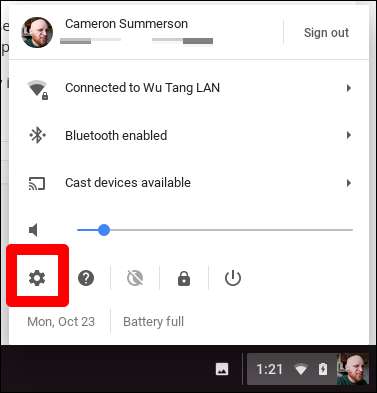
Napsauta Asetukset-valikossa Verkko-osion Lisää yhteys -vaihtoehtoa ja valitse sitten Lisää OPenVPN / L2TP.
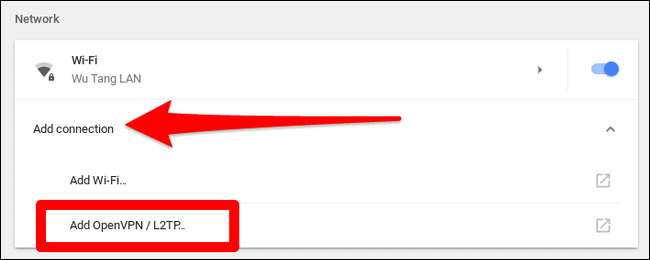
Ponnahdusikkunan pitäisi näkyä - tässä tarvitset kaikki nämä VPN-tunnuksesi. Mene eteenpäin ja kirjoita tietosi ja varmista, että valitset oikean protokollan. Käytän tässä L2TP: tä ennalta jaetun avaimen kanssa, joten sinun on vaihdettava tämä vaihtoehto, jos käytät käyttäjätodistusta.
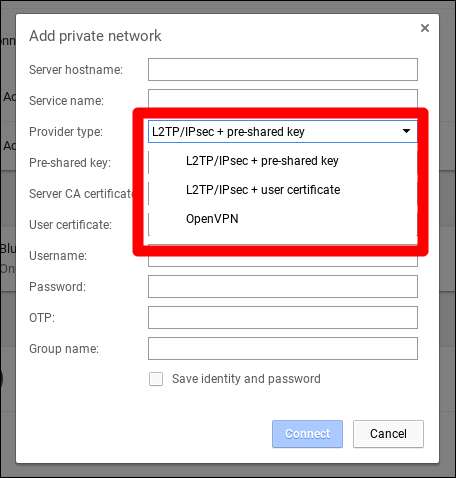
HUOMAUTUS: Siellä ollessaan On Tässä lueteltu OpenVPN-vaihtoehto, useimmat palvelut eivät tarjoa kirjautumiseen tarvittavia kirjautumistietoja, vaan pikemminkin .ovpn-tiedostoa, jota ei tueta Chrome-käyttöjärjestelmässä.
Kun olet kirjoittanut kaikki oikein, siirry eteenpäin ja valitse alareunassa oleva Tallenna identiteetti ja salasana -ruutu, jotta sinun ei tarvitse kirjoittaa sitä uudelleen aina, kun haluat muodostaa yhteyden. Sen jälkeen napsauta vain Yhdistä-painiketta.
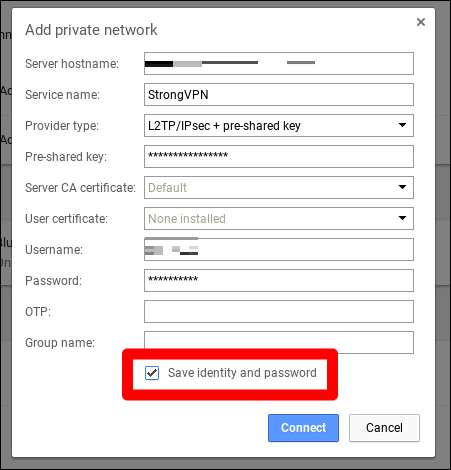
Muutaman sekunnin kuluttua se on yhdistettävä olettaen, että syötit kaikki tietosi oikein. Tiedät, kun kaikki on toiminnassa, koska lokerossa olevan Wi-Fi-kuvakkeen vieressä on pieni avainkuvake. Valikossa on myös uusi vaihtoehto VPN: lle ja osoitettava, että se on yhteydessä.
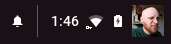
Siitä eteenpäin, aina kun haluat muodostaa yhteyden VPN: ään, napsauta lokeroa, napsauta VPN-merkintää ja valitse sitten VPN. Se muodostaa yhteyden muutamassa sekunnissa ja olet valmis siirtymään. Nauttia.